Když narazíte na tento problém, proveďte obnovení systému
- Vyhněte se otevírání příliš mnoha aplikací na pozadí; vede to k nedostatku paměti, což způsobuje chyby jako 0xc0000102.
- Chyba 0xc0000102 se spustí během spouštěcí sekvence nebo spouštění aplikace.
- Ujistěte se, že váš počítač používá nejnovější verzi softwaru, abyste opravili základní chyby a chyby.
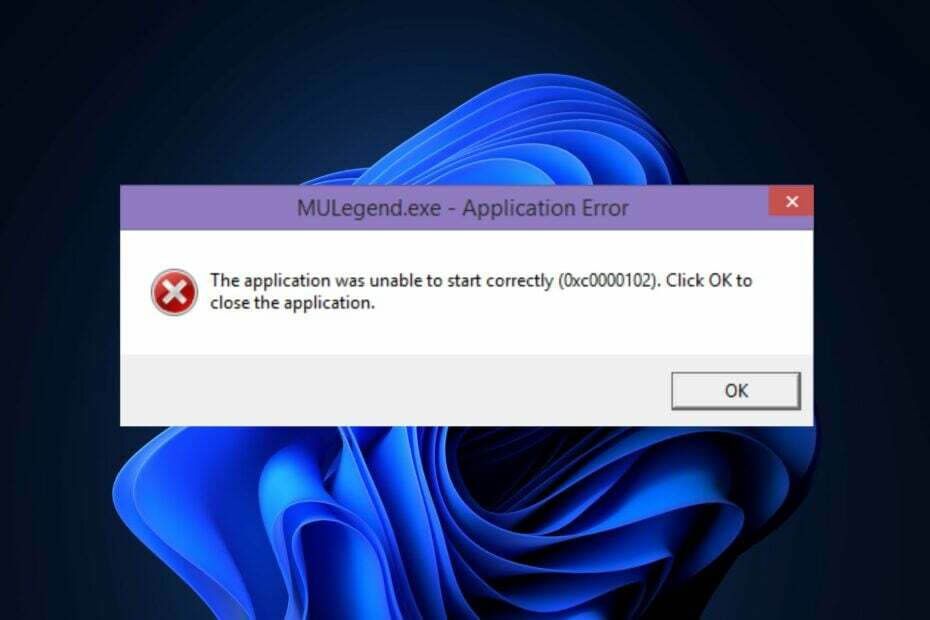
XINSTALUJTE KLIKNUTÍM NA STAŽENÍ SOUBORU
- Stáhněte si Fortect a nainstalujte jej na vašem PC.
- Spusťte proces skenování nástroje hledat poškozené soubory, které jsou zdrojem vašeho problému.
- Klikněte pravým tlačítkem na Spusťte opravu takže nástroj mohl spustit opravný algoritmus.
- Fortect byl stažen uživatelem 0 čtenáři tento měsíc.
Chybu 0xc0000102 nahlásili uživatelé systému Windows, protože se často vyskytuje při spouštění počítače nebo spouštění aplikace.
Pokud při spouštění počítače nebo spouštění aplikace dochází k chybě 0xc0000102, tento článek poskytne nejlepší způsoby, jak chybu opravit v systému Windows.
- Co způsobuje chybu 0xc0000102?
- Jak mohu opravit chybu 0xc0000102 v systému Windows?
- 1. Spusťte nástroj Kontrola systémových souborů
- 2. Znovu nainstalujte nově nainstalované aplikace nebo programy
- 3. Proveďte obnovení systému
- 4. Spusťte příkaz chkdsk
Co způsobuje chybu 0xc0000102?
Zde jsou některé z nejčastějších příčin chyby 0xc0000102:
- Nedostatečná paměť – Příliš mnoho otevřených aplikací na pozadí může vést k nedostatku paměti; 0xc0000102 se může objevit, pokud se pokusíte spustit aplikace s omezenou pamětí nebo RAM.
- Poškozený registr – Pokud existují poškozené nebo nesprávné položky registru na vašem PC to může vést k chybám, jako je 0xc0000102.
- Poškozené systémové soubory – Některé specifické systémové soubory ovlivňují proces spouštění; pokud jsou tyto soubory poškozené, narazíte na chyby při spouštění, jako je 0xc0000102.
- Poškozená data BCD – Pokud při spouštění systému Windows narazíte na chybu 0xc0000102, data BCD vašeho počítače mohou být poškozena.
- Omezení správce pro aplikace MMC – Pokud jste při pokusu spustili chybu 0xc0000102 spusťte aplikaci MMC, váš místní správce pravděpodobně zakazuje tento typ akce, což vede k chybě.
Jak mohu opravit chybu 0xc0000102 v systému Windows?
Než přistoupíme k pokročilejším řešením, zde je několik rychlých oprav, které můžete vyzkoušet:
- Restartujte počítač.
- Zavřete aplikace na pozadí.
- Aktualizujte systém Windows.
- Obraťte se na svého správce a zjistěte, zda chybu nezpůsobují zásady omezení.
Pokud chyba přetrvává i po použití výše uvedených oprav, zde jsou pokročilá řešení, která můžete zkusit:
1. Spusťte nástroj Kontrola systémových souborů
- zmáčkni Okna klíč, zadejte CMD, klikněte pravým tlačítkem na zobrazený výsledek a vyberte Spustit jako administrátor.
- Klikněte Ano udělit aplikaci přístup pro správu v Kontrola uživatelského účtu okno.
- Jakmile se otevře příkazový řádek, zadejte následující a stiskněte Vstupte:
sfc /scannow
- Počkejte na dokončení skenování a restartujte počítač, abyste zjistili, zda chyba přetrvává.
Poškozené systémové soubory jsou jednou z běžných příčin chyby 0xc0000102; spuštění kontroly SFC identifikuje a opraví poškozené soubory; to může pomoci opravit chybu.
Na druhou stranu můžete skutečně využít zdatný nástroj pro opravu systému, který plně diagnostikuje váš počítač se systémem Windows a opraví poškozené systémové soubory.
2. Znovu nainstalujte nově nainstalované aplikace nebo programy
- zmáčkni Okna klíč + já otevřít Nastavení aplikace.
- Klikněte Aplikace v okně Nastavení a vyberte Nainstalované aplikace.

- V dalším okně procházejte seznam aplikací a vyhledejte aplikaci, klikněte na ni a vyberte Odinstalovat.

- Klikněte Odinstalovat znovu ve vyskakovacím okně pro potvrzení odinstalace a zavřete aplikaci Nastavení.
- Navštivte Microsoft Store nebo na oficiálních webových stránkách vývojáře, stáhněte si program a spusťte instalační program pro dokončení instalace.
- Spusťte program a zkontrolujte, zda je chyba opravena.
Pokud se při spuštění aplikace spustí chyba 0xc0000102, přeinstalace aplikace ji obnoví do výchozího stavu, může to pomoci vyřešit chybu.
3. Proveďte obnovení systému
- Klikněte levým tlačítkem na Start menu, typ obnovit a klikněte Vytvořte bod obnovení.
- Vybrat Systémové vlastnosti a vybrat si Obnovení systému knoflík.

- V poli Obnovit soubory a nastavení klepněte na další.

- V dalším okně vyberte bod obnovení, do kterého si přejete obnovit počítač, a klikněte další.

- Poté klikněte Dokončit pro dokončení obnovy systému.
To může vyvolat chyby systému Windows po změně konfigurace počítače; pokud jste provedli nedávné změny, které spustily chybu, můžete ji opravit spuštěním obnovení systému.
Je také vhodné zálohovat váš počítač před spuštěním obnovení systému, protože během obnovy ztratíte soubory a aplikace.
- Oprava: Chyba agregační funkce při spouštění dotazu
- Msiexec.exe: Co to je a co dělá?
- Edge Photo: Co to je a jak to používat
4. Spusťte příkaz chkdsk
- zmáčkni Okna klíč, typ cmd, klikněte pravým tlačítkem na zobrazenou možnost a vyberte Spustit jako administrátor.
- Klikněte Ano v Kontrola uživatelského účtu okno pro udělení administrátorských oprávnění.
- Do příkazového řádku zadejte následující a stiskněte Vstupte:
chkdsk /rnebochkdsk /f /r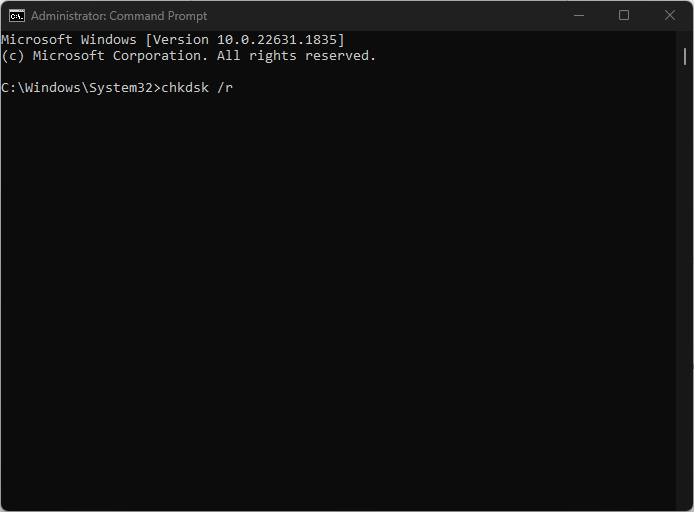
- Počkejte na dokončení opravy a zavřete příkazový řádek.
Pokud je váš pevný disk poškozen, může to vést k chyby spouštění ve Windows; spuštění příkazu chkdsk prohledá a opraví nepravidelnosti na vašem pevném disku a pomůže tak opravit chybu 0xc0000102.
Chyba 0xc0000102 se často spouští při spouštění počítače nebo při pokusu o spuštění aplikace; v každém případě by použití kroků v tomto článku mělo chybu opravit.
Stále dochází k problémům?
SPONZOROVÁNO
Pokud výše uvedené návrhy váš problém nevyřešily, váš počítač může zaznamenat závažnější potíže se systémem Windows. Doporučujeme zvolit řešení typu „vše v jednom“. Fortect efektivně řešit problémy. Po instalaci stačí kliknout na Zobrazit a opravit a poté stiskněte Spusťte opravu.


